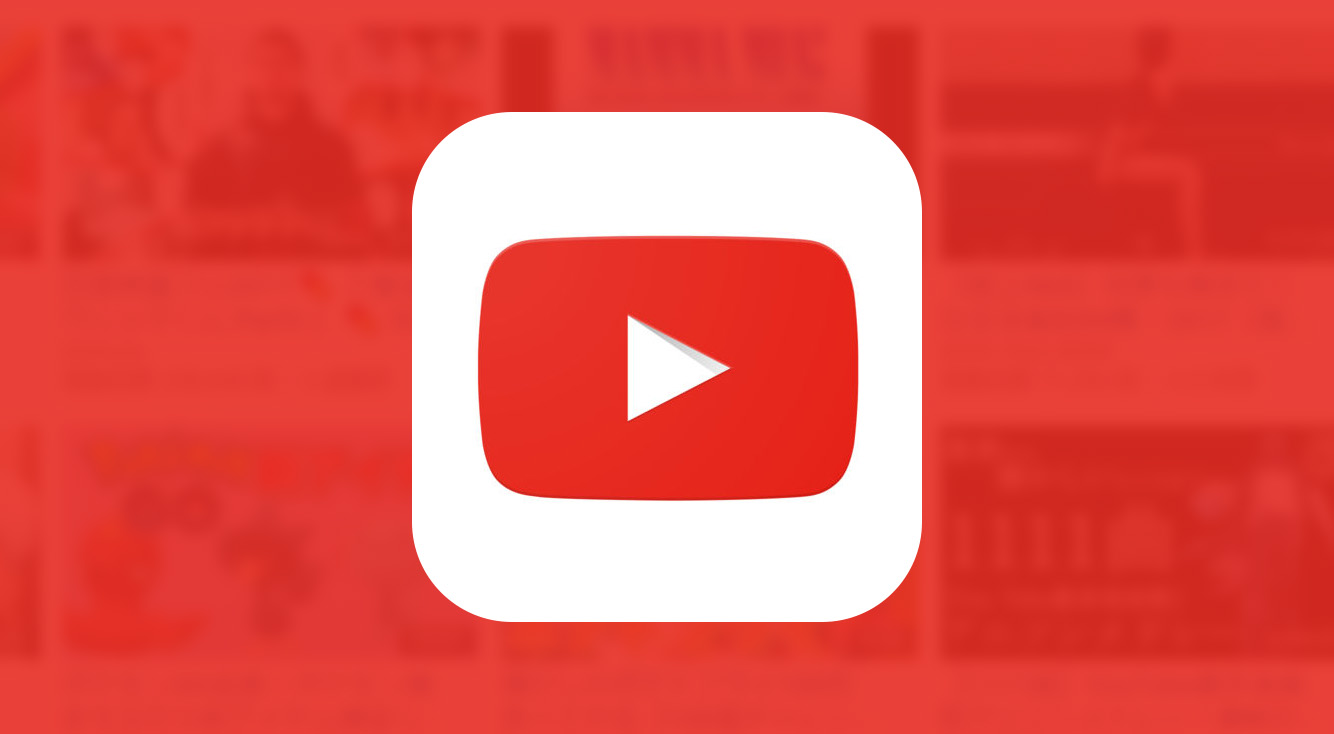
YouTubeがブラウザではなくアプリで勝手に開いてしまうのを防ぐ方法
Contents[OPEN]
【Q3】YouTubeアプリへの強制移動を回避する方法
iOSのバージョン別(iOS13・iOS12とiOS11)に、回避方法が存在します。
それぞれの回避方法を確認していきましょう。
iOS13の場合:YouTubeをブラウザで見る方法
iOS13の場合、YouTubeをブラウザで見る方法は次の通りです。
- ブラウザアプリ(Safari)などでYouTubeを検索する
- 検索結果に表示されているYouTube公式サイトを長押しする
- 表示されるメニューからコピーをタップする
- 画面上部のアドレスバーをタップして、そこに表示されているURLを全て消す
- アドレスバーを長押して表示されるメニューからペーストして開くを選んでタップする
この方法を使うことで、YouTubeアプリに強制移動させられることなくブラウザアプリからYouTubeを見れます。
ブックマーク登録でいつでもブラウザからYouTubeを見られるようにする方法
ブラウザからYouTubeを見ようとするたびに、YouTubeアプリへ強制移動させられるのは面倒です。
そこで、ブラウザで開いたYouTube公式サイトをブックマーク登録しておきましょう。
YouTube公式サイトをブックマーク登録する方法は、次の通りです。
- ブラウザアプリでYouTubeの公式サイトを開く
- 画面下に表示されている共有ボタンをタップする
- 表示されるメニューからブックマークを追加をタップする
ブックマークに登録しておくことで、次回以降ブラウザアプリからYouTubeを見る際にYouTubeアプリへ強制移動させられることはなくなります。
iOS12とiOS11の場合:YouTubeをブラウザで見る方法
iOS12とiOS11の場合、YouTubeをブラウザで見る方法は次の通りです。
- ブラウザアプリ(Safari)などでYouTubeを検索する
- 検索結果に表示されているYouTube公式サイトを長押しする
- iPhoneのホーム画面に戻り、メモアプリを開く
- 新規作成マークをタップする
- さきほどコピーしたYouTubeのTOPページのURLを長押しで貼り付ける
- 貼り付けたURLを長押しし、Safariで開くをタップする
上記の方法では、一度行うと効果が継続するので、次回以降も簡単にYouTubeアプリを回避できます。
YouTube – 映画、音楽 と クリップ

開発:Google, Inc.
掲載時の価格:無料
Ver:iOS 12.11.1 / Android 端末により異なります



